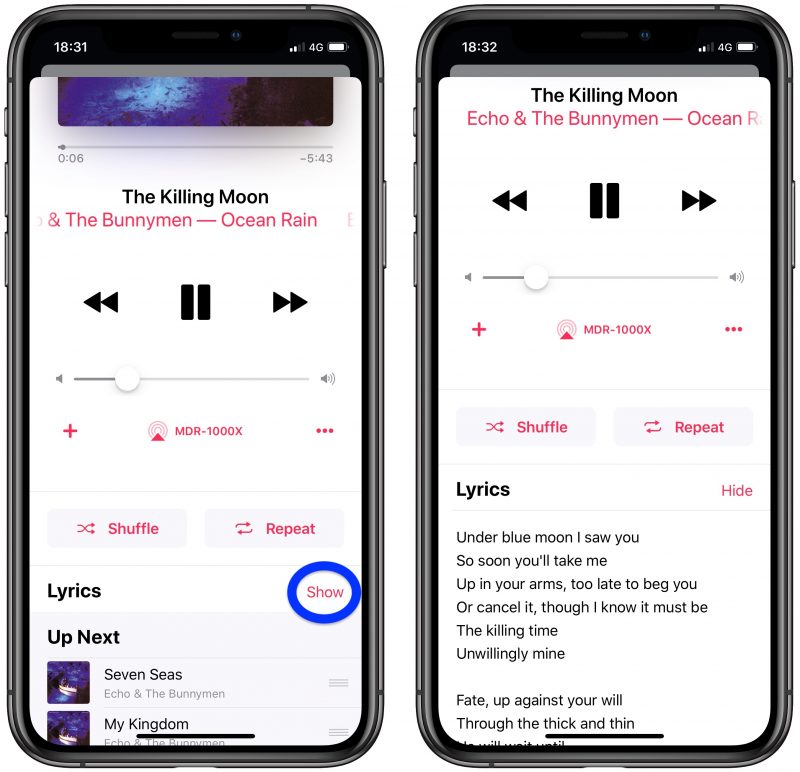
El nuevo iOS 15 y el iPadOS vienen con características interesantes. Uno de ellos es la capacidad de seguir una canción usando la letra mientras se reproduce en tu iPhone. De esta manera, sabrá la letra correcta y también captará el mensaje que se ha transmitido en la canción. Apple ha hecho posible obtener tus letras en la música de Apple siempre que tengas una suscripción.
Entonces, si está listo para cantar usando la letra, le mostraremos cómo hacerlo. Sin embargo, muchas personas también se quejan de que las letras de Apple Music no se muestran en su iOS 14. Lo veremos. Pero antes de eso, veamos cómo obtener el Letras de Apple Music en tu iPhone y iPad.
Para ver letras sincronizadas en el tiempo en iPhone o iPad
Debe abrir la aplicación de música en su iPhone o iPad e iniciar una melodía. Ahora sigue estos pasos para ver la letra.
Paso 1: Toque en canción en el jugador en la parte inferior.
Paso 2: Toque en el Icono de letras en la parte inferior izquierda
Ahora debería ver la letra desplazándose a medida que se reproduce la canción con la línea actual resaltada. Si desea ocultar la letra, toque ese ícono de letra.
Para ver letras sincronizadas en el tiempo en Apple TV
Debes abrir la aplicación Música en tu Apple TV y reproducir una canción. A continuación, sigue los siguientes pasos para ver la letra.
Paso 1: Cuando la canción comenzó a reproducirse, haga clic en el Botón de menú en tu control remoto.
Paso 2: Luego ve a la parte superior y muévete a la derecha. Clickea en el Botón Letras. Si se vuelve blanco, está habilitado.
Paso 3: Ahora haga clic en su canción y podrá ver la letra en tiempo real con la melodía.
Después de habilitar la letra en el Apple TV, cada canción que reproduzcas mostrará la letra. Para desactivar las letras, haga clic en el botón de menú en su control remoto y luego haga clic en el botón de letras una vez más.
¿Las letras de ios 15 no funcionan? qué hacer
Tal como se mencionó anteriormente, algunas personas se quejaron de que las letras de iOS 14 no funcionan en su música de Apple. Si eso sucede, siga el método a continuación para solucionarlo.
Método 1: actualice su software
Asegúrese de que su iPhone esté funcionando con el software iOS más reciente. Debes saber que el nuevo iOS 13 se encuentra con algunos problemas en los cuales uno de ellos es drenaje de la batería y otros. Por eso, Apple lanza rápidamente una actualización que es iOS 14. Así que asegúrese de tener la actualización instalada en su dispositivo antes de usar las letras de Apple Music.
Paso 1: Asegúrese de que su iPhone esté conectado a una conexión a Internet activa.
Paso 2: Ahora ve a Ajustes > General > actualización de software.
Paso 3: Asegúrese de descargar e instalar cualquier software disponible
Método 2: verifique la conexión a Internet en su iPhone
Recuerde, las letras de música de Apple solo funcionan si tiene una conexión a Internet activa en su iPhone. Por lo tanto, debe intentar verificar la velocidad de la conexión a Internet en su dispositivo.
Paso 1: Apague WiFi y cargue una página nueva para probar su red de datos móviles.
Paso 2: Si su fecha celular carga bien, pase al siguiente método, pero si no, debe conectarse a WiFi o renovar su plan de datos celulares.
Método 3: verifique su suscripción a Apple Music
Para disfrutar de esta nueva función en su iOS 14, necesita una suscripción de música de Apple activa y vigente. Así que asegúrese de tener una suscripción activa en su música de Apple.
Paso 1: Ve a ajustes < iTunes y tienda de aplicaciones
Paso 2: Ahora toque su ID de Apple en la parte superior de la pantalla, luego toque Ver ID de Apple (es posible que deba iniciar sesión con su ID de Apple
Paso 3: Desplácese hasta suscripciones, luego tóquelo
Paso 4: Toca tu Suscripción a Apple Music. Debería poder ver la lista de sus suscripciones. Si no vio ninguna lista de suscripción, asegúrese de haber iniciado sesión con la misma ID que utilizó en su música de Apple.
Si no tienes una suscripción a Apple Music, puedes obtener información sobre cómo obtener una o el plan de prueba aquí.
Método 4: bastante Apple Music y reinicia tu iPhone
Esta es otra buena idea para corregir cualquier error que tenga en cualquier aplicación. Si los tres métodos anteriores no resolvieron que las letras de iOS no funcionan, entonces es hora de salir de la aplicación y reiniciar su dispositivo. Siga los pasos a continuación para hacerlo.
Paso 1: Haga doble clic en el botón Inicio o deslice hacia arriba desde la parte inferior de la pantalla para ver todas las aplicaciones abiertas.
Paso 2: A continuación, empuje cada aplicación de la parte superior de la pantalla para salir, incluida la aplicación Apple Music.
Paso 3: Haga clic en el botón de inicio para volver a la pantalla de inicio.
Paso 4: Ahora mantenga presionado el botón lateral con cualquiera de los botones de volumen, luego deslice para apagar cuando se le solicite.
Paso 5: Después de 30 segundos, presione el botón lateral para reiniciar su iPhone.
Envuelto:
Eso es todo para saber. Como puede ver, es mucho más fácil cantar mientras sus canciones favoritas se reproducen en su iPhone sin perder ninguna línea. Esperamos que el método de solución de problemas también lo ayude a resolver las letras de Apple Music que no funcionan en su dispositivo. Use el cuadro de comentarios para informarnos si encuentra algún problema.
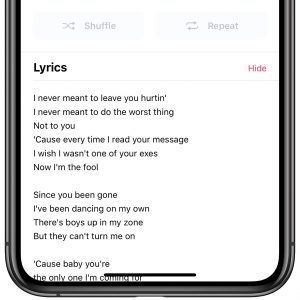





Deje un comentario